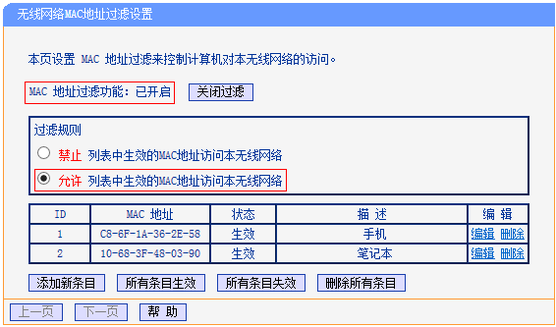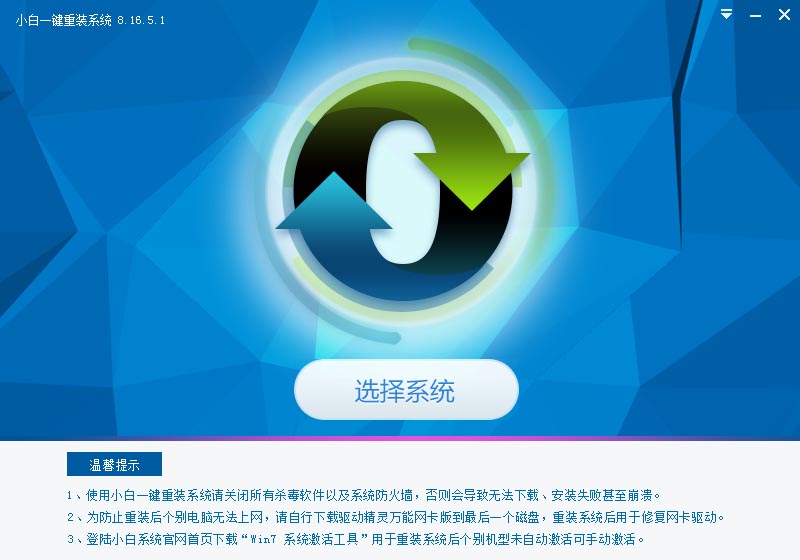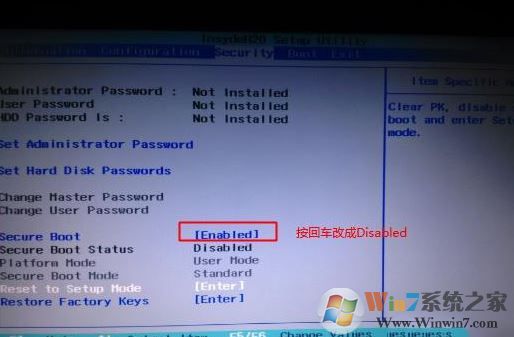怎么用键盘截图?教你键盘热键快速截图的操作方法
- 编辑:飞飞系统
- 时间:2018-09-14
怎么用键盘截图?当我们在计算机中需要将当前画面截取下来的时候除了使用手机拍照还可以通过截图的方法来获取图片。因为拍照的话一般都是模糊不清的,针对这样的问题我们可以使用键盘截图的方法来获取高清图片!那么该怎么截图呢?飞飞一键重装在本文中将给大家详细的结合搜啊下使用键盘截图的方法!
方法一:快捷键截图
快捷键截图是属于Win10自带的截图工具,无需借助任何工具,使用非常简单。下面为大家介绍下Win10快捷键截图方法。
Win10截全屏快捷键:【Windows】+【Prtsc】组合键
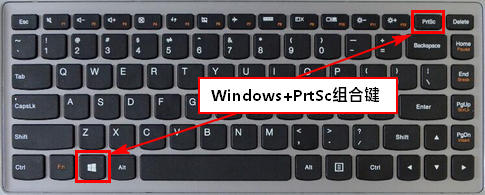
在Win10电脑任何想要截图的画面,按一下Windows+Prtsc组合键,就可以截图整个电脑屏幕,然后点击桌面上的“此电脑”-“图片”-“屏幕截图”即可找到刚刚截屏的图片
Win10选择截屏快捷键:【Alt】+【Prtsc】

有时候,我们并不需要截图整个Win10界面,而是需要截取某活动窗口,这种部分截图的方式,需要用到【Alt】+【Prtsc】组合快捷键。使用方法非常简单,比如,要截图百事网首页,首先打开百事网网页,然后同时按住键盘上的【Alt】+ 【Prtsc】组合快捷键即可,如下图所示。
注:使用Win10快捷键截图需要注意,按下截图快捷键后,需要打开画图工具或者QQ聊天界面,然后粘贴图片,之后才可以保存截图的图片。
方法二:使用截图工具截图
在开始菜单中找到截图工具。
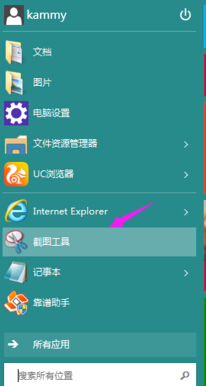
运行截图工具后,点击一下新建,然后提示一下十字的叉叉,用鼠标画出要截图的范围。
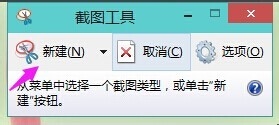
然后就会跳出刚刚截图的图片出来,点击下一保存按钮则可以把它保存到电脑上面来。

以上便是飞飞一键重装系统小编给大家分享介绍的关于如何使用键盘进行截图的详细操作方法!
方法一:快捷键截图
快捷键截图是属于Win10自带的截图工具,无需借助任何工具,使用非常简单。下面为大家介绍下Win10快捷键截图方法。
Win10截全屏快捷键:【Windows】+【Prtsc】组合键
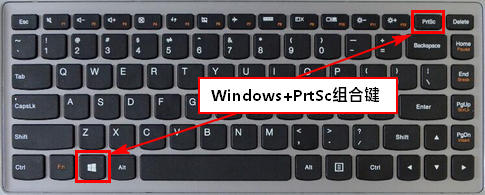
在Win10电脑任何想要截图的画面,按一下Windows+Prtsc组合键,就可以截图整个电脑屏幕,然后点击桌面上的“此电脑”-“图片”-“屏幕截图”即可找到刚刚截屏的图片
Win10选择截屏快捷键:【Alt】+【Prtsc】

有时候,我们并不需要截图整个Win10界面,而是需要截取某活动窗口,这种部分截图的方式,需要用到【Alt】+【Prtsc】组合快捷键。使用方法非常简单,比如,要截图百事网首页,首先打开百事网网页,然后同时按住键盘上的【Alt】+ 【Prtsc】组合快捷键即可,如下图所示。
注:使用Win10快捷键截图需要注意,按下截图快捷键后,需要打开画图工具或者QQ聊天界面,然后粘贴图片,之后才可以保存截图的图片。
方法二:使用截图工具截图
在开始菜单中找到截图工具。
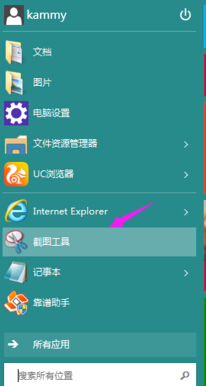
运行截图工具后,点击一下新建,然后提示一下十字的叉叉,用鼠标画出要截图的范围。
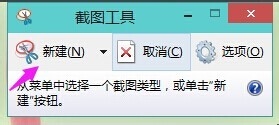
然后就会跳出刚刚截图的图片出来,点击下一保存按钮则可以把它保存到电脑上面来。

以上便是飞飞一键重装系统小编给大家分享介绍的关于如何使用键盘进行截图的详细操作方法!